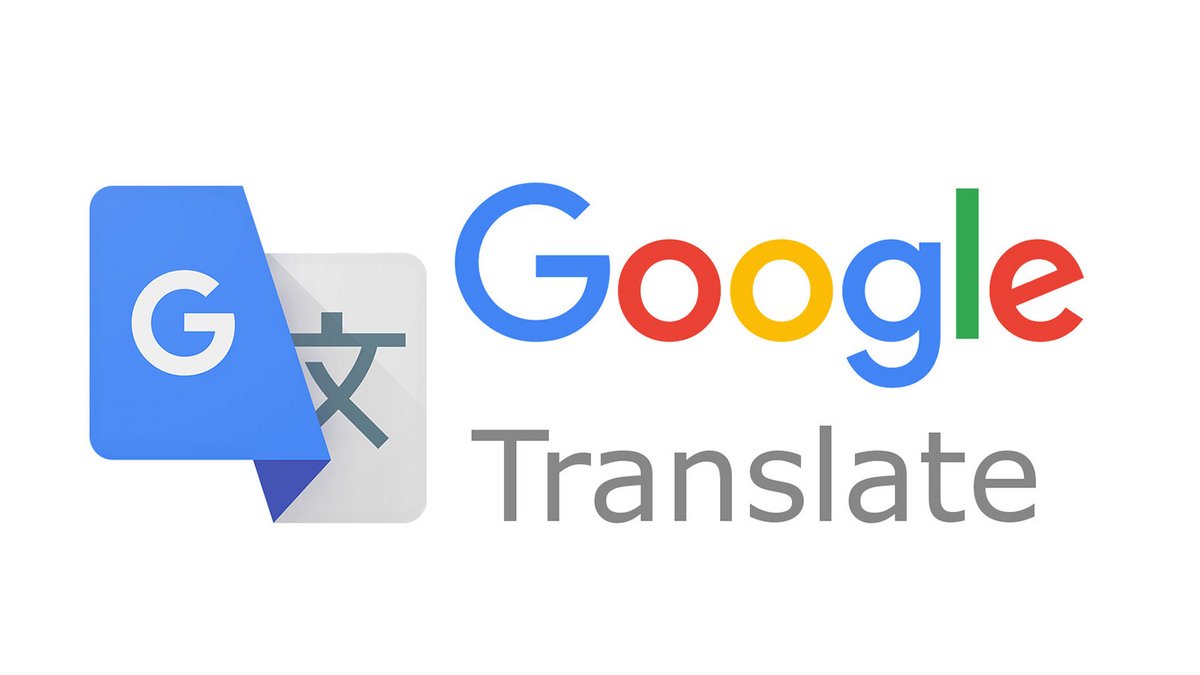
Google Traduction est l'un des outils de traduction parmi les plus populaires du monde. En effet, il allie à la fois qualité des résultats et facilité d'utilisation grâce à son intégration à l'écosystème Google, ainsi qu'à son interface claire et efficace. Mais connaissez-vous vraiment Google Traduction sur le bout des doigts ? C'est ce que nous allons voir.
Il n'en a pas l'air comme ça, tellement il est simple à utiliser pour son usage le plus basique, Google Traduction regorge en réalité de bon nombre de fonctionnalités pour les utilisateurs les plus exigeants et ceux qui souhaitent personnaliser leur expérience. Le service va bien plus loin que le simple choix de la langue source/choix de la langue cible/taper ou coller son texte pour avoir une traduction comme on peut l'avoir sur des plateformes concurrentes.
Et pour vraiment prétendre maîtriser Google Traduction, il faut savoir comment exploiter toutes ces fonctionnalités plus ou moins cachées. C'est justement ce que nous allons voir ensemble dans ce dossier consacré à l'apprentissage des options de Google Traduction. Quels types de contenus peut-on traduire, quels appareils sont compatibles avec quelle fonctionnalité, comment enrichir son expérience pour gagner du temps et en confort... Ce n'est qu'un aperçu de ce que nous allons traiter ci-dessous !
Sur quels appareils utiliser Google Traduction ?
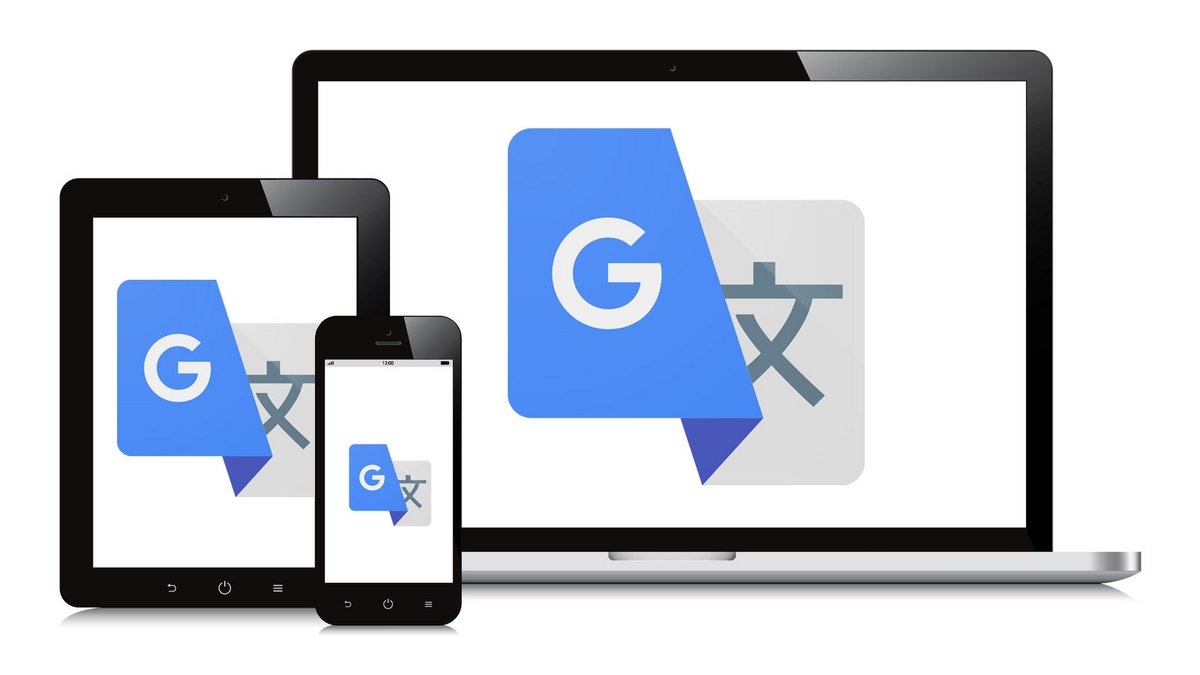
Google Traduction est disponible sur le web à l'adresse suivante : https://translate.google.com. Le service est donc accessible depuis n'importe quel device sur lequel on peut installer un navigateur (Chrome, Firefox, Brave, Opera, Vivaldi...) et qui a accès à Internet. C'est généralement via un ordinateur que l'on va accéder à Google Traduction de cette manière. À noter que certaines fonctionnalités bien spécifiques sont exclusives à Google Chrome.
Sur smartphone et tablette (Android, iOS, iPadOS), il est possible d'utiliser la version desktop de Google Traduction comme sur un PC via un navigateur. À l'URL précédemment citée, vous tomberez sur un Google Traduction optimisé pour mobile, avec la possibilité de passer via les paramètres de votre navigateur en version ordinateur. Mais l'expérience la mieux pensée pour ces formats est sans aucun doute l'application Google Traduction, téléchargeable gratuitement depuis le Play Store sur Android et depuis l'App Store pour les possesseurs d'un iPhone ou d'un iPad. L'app offre la meilleure interface pour mobile et dispose par ailleurs de certaines fonctionnalités inédites. Nous y reviendrons plus en détail un peu plus loin.
Vous avez donc accès facilement à Google Traduction depuis la majorité des écrans à votre disposition. Cela vous donne la possibilité de recourir à celui qui est le plus pratique pour vous dans la situation donnée. Sachez tout de même que certaines options ne fonctionnent que sur ordinateur, alors que d'autres sont réservées au mobile.
Quelles langues sont disponibles sur Google Traduction ?
Actuellement, ce sont 108 langues qui sont gérées par Google Traduction. Toutes ne sont par contre pas logées à la même enseigne. Certaines fonctionnalités ne sont pas disponibles pour certaines d'entre elles, et la qualité des traductions varie selon la combinaison de langues. Forcément, l'anglais est particulièrement performant sur Google Traduction : les développeurs proviennent d'équipes anglophones et la langue possède une syntaxe, une grammaire et une conjugaison plutôt simples. Si vous parlez anglais, il peut d'ailleurs être intéressant de traduire depuis ou vers l'anglais plutôt que le français pour effectuer des traductions depuis ou vers d'autres langues.
Le français reste tout de même l'une des langues qui bénéficie d'un bon traitement sur Google Traduction. La qualité générale des traductions comprenant le français comme langue source ou langue cible est assez bonne. De plus, si vous devez obligatoirement sélectionner une langue cible vers laquelle traduire un contenu, vous pouvez choisir "Détecter la langue" en tant que langue source pour laisser Google analyser quelle est la langue source. Pratique quand on ne connaît pas l'identité de la langue que l'on souhaite traduire ou que l'on a l'habitude de traduire depuis plusieurs langues sources, pour ne pas avoir à changer manuellement à chaque fois.
Traduire du texte, une image, un document, un SMS, un site web avec Google Traduction
Avec Google Traduction, vous pouvez traduire (presque) n'importe quoi. On attend encore la traduction automatique avec sous-titres des vidéos, mais à part cette exception, le service est extrêmement complet quant aux types de contenus qui peuvent être traduits. Nous passerons très rapidement sur la fonctionnalité la plus basique du soft, à savoir taper du texte dans le champ de gauche du service et voir apparaître la traduction dans la langue de votre choix à droite, pour nous attarder plutôt sur toutes les subtilités que comprend Google Traduction.
Traduire une image avec Google Traduction
Lorsque l'on ne connaît pas cette option, un réflexe au moment de traduire le texte présent sur une image est de taper soi-même le texte dans Google Traduction, étant donné qu'on ne peut pas le copier. Mais en plus d'être peu intuitive et rapide, cette solution de secours se complique grandement dès lors que l'on essaie de traduire depuis une langue disposant d'un autre alphabet du sien. Nous n'avons pas forcément un clavier (physique ou virtuel) en cyrillique, en japonais ou en arabe sous la main. Et même si c'est le cas (sur notre mobile par exemple), cela prendrait une éternité de taper le texte sans avoir de notion de la langue source.
Heureusement, il existe une alternative bien plus simple et pratique qui consiste à traduire une photo avec Google Traduction. Pas de prise de tête, vous pouvez prendre une photo directement depuis l'application mobile ou la téléverser depuis votre Galerie. Le logiciel analysera alors le cliché et, si le texte est bien visible, le reconnaîtra et proposera une traduction vers la langue sélectionnée. Une fonctionnalité que nous vous conseillons d'utiliser à l'étranger pour très rapidement prendre connaissance d'un message inscrit sur un panneau ou une affiche, pour comprendre un document ou pour lire une carte de menu au restaurant. Cela vous permettra de vous éloigner des endroits touristiques où l'anglais ou le français sont disponibles pour vous tourner vers des zones plus locales.
Cette option n'est par contre disponible que sur l'application mobile, un support des plus propices à ce genre de service, même si l'on peut regretter l'impossibilité d'upload une photo depuis l'ordinateur pour la traduire. Avec votre smartphone ou votre tablette, vous n'avez même pas besoin de prendre une photo : vous pouvez simplement traduire en instantané ce qui se trouve devant vous avec la caméra de votre appareil. Vous pouvez alors choisir en direct ce que vous souhaitez traduire en sélectionnant les zones à l'écran ou tout simplement traduire l'ensemble. Attention, cette méthode requiert de ne pas trop bouger votre mobile et se révèle être moins précise que la traduction de photo.
Traduire un document avec Google Traduction
Là encore, il s'agit d'une option facilitant grandement la vie des utilisateurs en leur évitant de copier des blocs de texte dans Google Traduction. La plateforme offre la possibilité de traduire d'un coup l'ensemble d'un document tout en conservant sa mise en page. Il suffit de l'importer depuis votre ordinateur ou depuis Google Drive. Il est ainsi possible de traduire un document de type éditeur de texte, tableur ou présentation diapo, tant qu'il se trouve dans l'un des formats suivants : .doc, .docx, .odf, .pdf, .ppt, .pptx, .ps, .rtf, .txt, .xls, et .xlsx ou qu'il s'agit d'un Google Docs, Google Sheets ou Google Slides.
Malheureusement, cette option n'est pour l'heure pas disponible sur mobile. Pas officiellement en tout cas. Une astuce consiste à passer par la version web de Google Traduction par l'intermédiaire de votre navigateur et d'activer le mode "Version ordinateur". Ce n'est certes pas des plus pratiques, mais cela fonctionne et peut dépanner si vous n'avez pas accès à un ordinateur.
Nous vous expliquons dans un tutoriel dédié comment traduire un document avec Google Traduction. Gardez seulement à l'esprit que cet outil est utile pour comprendre d'une manière générale un document. La traduction est loin d'être parfaite et il est vivement déconseillé d'utiliser cet outil dans un cadre professionnel ou pour traduire un CV ou une lettre de motivation lors d'une candidature pour un emploi.
Traduire un SMS avec Google Traduction
Toujours dans cette même idée de vous faire gagner du temps en vous évitant de copier-coller du texte, Google Traduction est capable d'agir directement dans l'application Messages pour vous traduire rapidement des SMS sans même avoir besoin de quitter l'application pour vous rendre dans celle de Google Traduction. Forcément, c'est sur mobile qu'on retrouve cette fonctionnalité. Il vous faudra par contre obligatoirement un smartphone ou une tablette Android pour en profiter. La politique d'Apple au niveau des permissions qu'il est possible d'accorder à des applications sur iOS et iPadOS ne permet en effet pas de bénéficier d'une telle option. Cliquez sur le lien à suivre pour savoir comment traduire directement un SMS avec Google Traduction.
Via la même méthode, il est d'ailleurs possible de traduire le contenu (texte seulement) de n'importe quelle application directement dans celle-ci sans avoir à ouvrir Google Traduction. Seul prérequis : vous devez être capable de copier le texte de l'application, ce que toutes les applis ne permettent pas. Il est en tout cas possible de traduire de cette manière le contenu affiché par un navigateur, étant donné que tous autorisent la commande "Copier". Alors, comment utiliser Google Traduction sur n'importe quelle application Android ? Nous vous en disons plus dans un tuto consacré au sujet.
Traduire un site web avec Google Traduction
Site marchand, site de presse... Que ce soit pour vous informer sur l'actualité via un média non francophone ou pour acheter un produit sur une page qui n'est pas disponible en français, il peut être utile de traduire directement l'ensemble d'un site web plutôt que de copier-coller les blocs de texte qui vous intéressent dans Google Traduction. Une fonction disponible seulement sur desktop, et non sur mobile, sur l'application ou sur la version web. Nous revenons plus en détail sur comment traduire un site web avec Google Traduction dans un article dédié.
Les avantages de cette méthode sont nombreux. La traduction est rapide, et toute la mise en page du site est respectée. Vous avez donc accès à l'expérience originale proposée par le site web, mais dans une langue que vous pouvez comprendre. Autre atout, après avoir fait la manipulation, vous pouvez ensuite librement naviguer sur le site, chaque nouvelle page chargée sera automatiquement traduite dans votre langue. Pas besoin de réaliser l'opération à chaque fois que vous cliquez sur un lien donc.
Sachez que vous pouvez aussi avoir recours à Google Traduction pour traduire une page web sans jamais entrer sur la version web ou l'application du service. Celui-ci est en effet directement intégré au navigateur Chrome, un clic droit n'importe où sur une page web et l'option de traduction apparaît. Et cette fois, cette technique fonctionne bel et bien sur mobile, il suffit de vous rendre dans le menu de Chrome depuis n'importe quel site pour avoir la possibilité de lancer une traduction. Passer par Chrome est bien plus pratique pour traduire un site web mais requiert de vous forcer à utiliser ce navigateur alors qu'il existe des alternatives excellentes sur bien d'autres points. Vous savez tout ce qu'il y a à savoir, c'est désormais à vous de faire votre choix en fonction de vos habitudes et de votre consommation d'Internet.
La traduction de conversation en temps réel et la saisie vocale sur Google Traduction
La mode est aux commandes vocales dernièrement. Plutôt que d'envoyer un message écrit, on envoie un message audio sur WhatsApp par exemple. Plutôt que de naviguer dans une interface pour obtenir une information ou contrôler ses objets connectés, on préfère utiliser sa voix et laisser Google Assistant, Alexa, Siri et les autres s'occuper du reste... Google Traduction s'est mis à la page et gère plusieurs options liées à la voix. Préparez vos microphones !
Traduire par saisie vocale avec Google Traduction
Commençons par la fonctionnalité la plus basique : la saisie vocale. Vous l'utilisez peut-être déjà sur votre smartphone pour envoyer des messages par exemple. Cela permet de ne pas avoir besoin de pianoter sur votre mobile pour rédiger un texte tout en évitant aussi d'envoyer un message audio. Vous dictez à votre appareil ce qu'il doit taper, et il le fait pour vous. Cela vaut aussi pour des recherches sur le web ou bien d'autres applications.
Google Traduction exploite cette technologie dans le même but : permettre de traduire des mots, des phrases ou des expressions sans avoir à les taper, pour gagner du temps ou parce que vous savez comment ils se prononcent, mais pas comment ils s'écrivent (si vous les avez entendus dans la rue, à la télévision, sur le chat vocal d'un jeu vidéo en ligne...).
Pour utiliser la saisie vocale, il suffit d'être équipé d'un appareil doté d'un microphone. L'option est bien entendu disponible sur l'application mobile, un support plus à même d'avoir l'utilité d'une telle fonctionnalité. Mais elle l'est aussi sur ordinateur, que vous ayez un micro intégré directement à votre PC portable ou que vous branchiez un casque externe. Pour tout savoir à ce sujet, nous vous invitons à consulter notre tutoriel sur comment traduire une saisie vocale avec Google Traduction.
Traduire une conversation en temps réel avec Google Traduction
Mais Google Traduction va encore plus loin que la gestion de la simple saisie vocale. Le service peut faire office d'interprète en traduisant en direct les propos de deux interlocuteurs lors d'une conversation (en face à face, pas lors d'un appel téléphonique). Cette fonctionnalité marche à ce jour avec moins de langues que la traduction plus standard, mais le français est bien pris en charge. À noter que cette option n'est proposée que sur l'application mobile, vous ne pouvez pas en bénéficier sur ordinateur ou sur la version web de Google Traduction sur smartphone ou tablette.
Il existe quelques limitations. La conversation ne peut se faire qu'en deux langues différentes par exemple, pas plus. Et la fonction "Détecter la langue" n'est pas disponible, il faut renseigner l'identité des deux langues parlées lors de la conversation. Mais autrement, ce service est bien pratique pour être capable de communiquer avec une personne avec qui vous n'avez aucune langue en commun, si vous vous trouvez à l'étranger, ou si au contraire vous essayez de parler avec un étranger en France.
Les interlocuteurs peuvent parler chacun à tour de rôle ou de manière plus fluide, selon le mode choisi. Nous vous expliquons tout cela dans notre article qui vous apprend comment traduire une conversation en temps réel avec Google Traduction. Quand quelqu'un parle, la traduction s'affiche sous forme de texte à l'écran. Le texte dans la langue source apparaît aussi, permettant à celui qui a parlé de vérifier si Google Traduction a bien compris ses paroles. Une voix prononce également la phrase traduite dans la langue cible. Si l'un des deux interlocuteurs parle bien anglais, il peut être judicieux d'utiliser l'anglais comme seconde langue de la conversation, Google Traduction propose de meilleures traductions avec celle-ci.
Historique, favoris, mode hors-connexion... Les fonctionnalités de Google Traduction
Après avoir passé en revue toutes les possibilités offertes par Google Traduction au niveau de la traduction pure, il est temps d'évoquer toutes les options supplémentaires disponibles sur le service, ces à-côtés qui permettent de bénéficier d'une expérience utilisateur encore meilleure. Retrouvez donc ci-dessous les fonctionnalités qui valent le coup d'être connues pour devenir un vrai pro de Google Traduction et gagner en confort d'utilisation.
L'historique Google Traduction
Google Traduction conserve l'historique de vos traductions, comme un navigateur le fait pour vos requêtes sur les moteurs de recherche. Sur l'application mobile, les dernières traductions effectuées apparaissent même en bas de l'écran d'accueil pour les retrouver plus facilement. Cela permet de réutiliser une traduction que vous avez déjà effectuée plutôt que de la faire à nouveau et donc de devoir récupérer le texte source. L'historique comprend également les traductions par saisie vocale.
Sachez qu'il est possible d'effacer l'historique de traduction Google Traduction à tout moment, que ce soit pour dissimuler une traduction un poil honteuse ou simplement pour faire le ménage. Vous pouvez au choix supprimer une ou plusieurs traductions de l'historique de manière individuelle ou tout effacer d'un coup via un raccourci.
Les favoris Google Traduction
La plateforme appelle désormais les favoris "Enregistré", qu'on retrouve sous la traditionnelle icône d'étoile. Cette fonctionnalité permet de sauvegarder une traduction pour la retrouver plus facilement que via l'historique plus tard. L'historique enregistre tout, mais dans les favoris se trouvent seulement les contenus que vous estimez importants à conserver. L'onglet "Enregistré" est donc bien moins fouillis que l'historique. Celui-ci propose aussi des filtres pour afficher les traductions sauvegardées par ordre alphabétique ou par ordre de date afin de les retrouver plus simplement. Il est aussi possible de taper des mots-clés dans la barre de recherche pour identifier un contenu.
Enregistrer une traduction se fait directement depuis celle-ci ou après coup depuis l'historique. Nous vous expliquons plus précisément comment enregistrer une traduction sur Google Traduction dans ce tuto. Vous pouvez supprimer n'importe quel favori quand bon vous semble, ou les exporter dans un tableur (fichier Google Sheets).
Le mode hors-connexion Google Traduction
Lorsque vous êtes à l'étranger, vous n'êtes pas toujours certain d'avoir un réseau mobile à disposition. Les accords d'itinérance ne concernent généralement que les pays de l'Union Européenne, la plupart des forfaits ne comprennent d'ailleurs pas la Suisse hors-option. Mais même si vous pensez pouvoir accéder à Internet, mieux vaut prendre vos précautions.
Il est possible de télécharger en amont (privilégiez le Wi-Fi pour ne pas entamer votre enveloppe de données mobiles) les fichiers des langues disponibles sur Google Traduction. Ceux-ci pèsent quelques dizaines de Mo, prenez-en compte dans la gestion de l'espace de stockage de votre mobile (le mode hors connexion n'est pas proposé sur ordinateur). Vous pourrez ainsi effectuer des traductions via la plateforme même sans connexion internet et profiter de la majorité des options de l'application. Si ce n'est pas déjà le cas, n'oubliez pas de télécharger le fichier de langue français en plus de celui de la langue cible. Pour savoir comment utiliser Google Traduction sans connexion, c'est par ici que ça se passe.
Comment Google Traduction tient compte du genre grammatical en français ?
Le français est une belle langue pleine de subtilités à la grammaire et à la syntaxe qui peuvent parfois s'avérer compliquées à appréhender, pour les humains comme pour les robots. Google Traduction s'est bien amélioré au fil des années et dispose même désormais d'une fonctionnalité spécialement liée au genre masculin ou féminin.
Dans certains cas, Google Traduction va afficher deux propositions de traduction au lieu d'une normalement s'il ne sait pas si un sujet ou un adjectif doit être écrit au masculin ou au féminin. Vous verrez alors apparaître une traduction utilisant le féminin et une autre au masculin. Un indice de fréquence apparaît également pour signifier à l'utilisateur quelle expression entre le masculin ou le féminin est la plus souvent utilisée. Si le système détermine qu'il n'y a pas plus de chance que vous cherchiez la formule au masculin ou au féminin, alors il affichera le féminin en premier (en français) car son label ("féminin") vient en premier par ordre alphabétique par rapport au label "masculin".
Pour en savoir plus sur le sujet, n'hésitez pas à jeter un œil à notre article "Comment effectuer une traduction tenant compte du genre grammatical avec Google Traduction ?".
